生成AIの進化により、ソフトウェア開発の現場は劇的に変化しています。文章作成や画像生成だけでなく、プログラミングの世界でもAIの活用が急速に広がっており、中でも注目されているのが、GitHubが提供する「GitHub Copilot」です。
GitHub Copilotは、単なるコード補完ツールを超えて、開発者の「AIペアプログラマー」として機能します。しかし、「どのような仕組みで動いているのか」「本当に業務で使えるのか」「セキュリティは大丈夫なのか」といった疑問を持つ方も多いでしょう。
この記事では、GitHub Copilotの基本的な仕組みから実践的な活用方法、料金プラン、そして導入時の注意点まで、AIツールに詳しくない方にも分かりやすく解説します。
GitHub Copilot導入を検討されている企業のIT部門やDX推進担当者の方は、ぜひご参考にしてください。
GitHub Copilotとは
GitHub Copilotは、開発者の隣に座る「AIペアプログラマー」として機能する革新的なコーディング支援ツールです。GitHubとOpenAIが共同開発したこのツールは、プログラミングの効率を飛躍的に向上させると注目を集めています。
とはいえ、GitHub Copilotはどのような機能を持ち、何ができるのか、従来の開発手法と比べてどんなメリットが得られるのか、気になる方もいるのではないでしょうか。
このセクションでは、GitHub Copilotの概要と、従来の開発との違いや導入によって得られるメリットについて説明します。
GitHubについては以下の記事で紹介しています。GitHub Copilotの導入にあたってGitHubについて詳しく知りたい方は、ぜひご覧ください。
GitHub Copilotの概要とできること
GitHub Copilotは、高度なAIモデルによって動作するAIコードアシスタントです。プログラミング中に次の一行やブロックをリアルタイムで補完・提案してくれます。
開発者がエディタでコードやコメントを書き始めると、その文脈を解析して適切な続きを予測し、サジェストを表示します。提案内容はIDE内で簡単に受け入れることができ、コードを書く手間を省略できるでしょう。
他にも、GitHub Copilotでは以下の機能を利用できます。
- AIチャットでの質問・指示
Copilot Chat機能で「○○を実装して」と入力すると、その場でコードを書いてくれます。また「このコードの意味を説明して」などの質問にも回答します。 - コマンドラインでの支援
ターミナル上でもCopilotを利用可能です。Copilot CLIを使えば、コマンドの説明を聞いたり、CLI操作の支援を受けたりできます。 - コンテキスト共有による応答改善
Copilot Spacesで特定プロジェクトの文脈(関連ファイルやドキュメント)をAIに共有でき、より関連性の高い回答を得られます。 - プルリクエスト支援
プルリクエスト作成時に変更内容の説明文を自動生成するほか、コードの変更作業を自動化してプルリクエストを作成する機能(コーディングエージェント)がプレビュー提供されています。
このように、GitHub Copilotはコードを書く・直す・理解するといった開発フロー全般を支援します。
IDE内だけでなく、WebのGitHub上やモバイルアプリからチャットボットのように利用することもでき、開発環境を問わず開発者を助けてくれるでしょう。
従来の開発との違い・メリット
従来の開発は、開発者が一からコードを書くのが一般的でした。しかしGitHub Copilotを導入すると、AIが提案してくれるコードを人間が検討して採用・修正する流れになります。
そのため、単純な実装作業に費やす時間が減り、より創造的な問題解決や設計に集中できるようになるでしょう。
具体的なメリットは以下の通りです。
- 生産性向上
ボイラープレートコードの作成や繰り返しがちな処理をAIが代わりに行うため、開発効率が向上します。 - 知識補完
普段使わない言語やフレームワークでも、GitHub Copilotが即座に文法やAPI使用例を提示するため、スムーズにコーディングを進められます。 - 新しい視点の獲得
GitHub Copilotは多数のコード例を学習しているため、新しい解法やリファクタリング案を提示することがあります。「こんな書き方があったのか」という発見を通じて、開発者自身のスキル向上にもつながります。
もちろんAIは万能ではないため、提案されたコードが常に正しいわけではありません。しかし、GitHub Copilotを導入することで「下書きをAIが作成し、人間が仕上げる」という役割分担が可能になります。
GitHub Copilotの主な機能とメリット
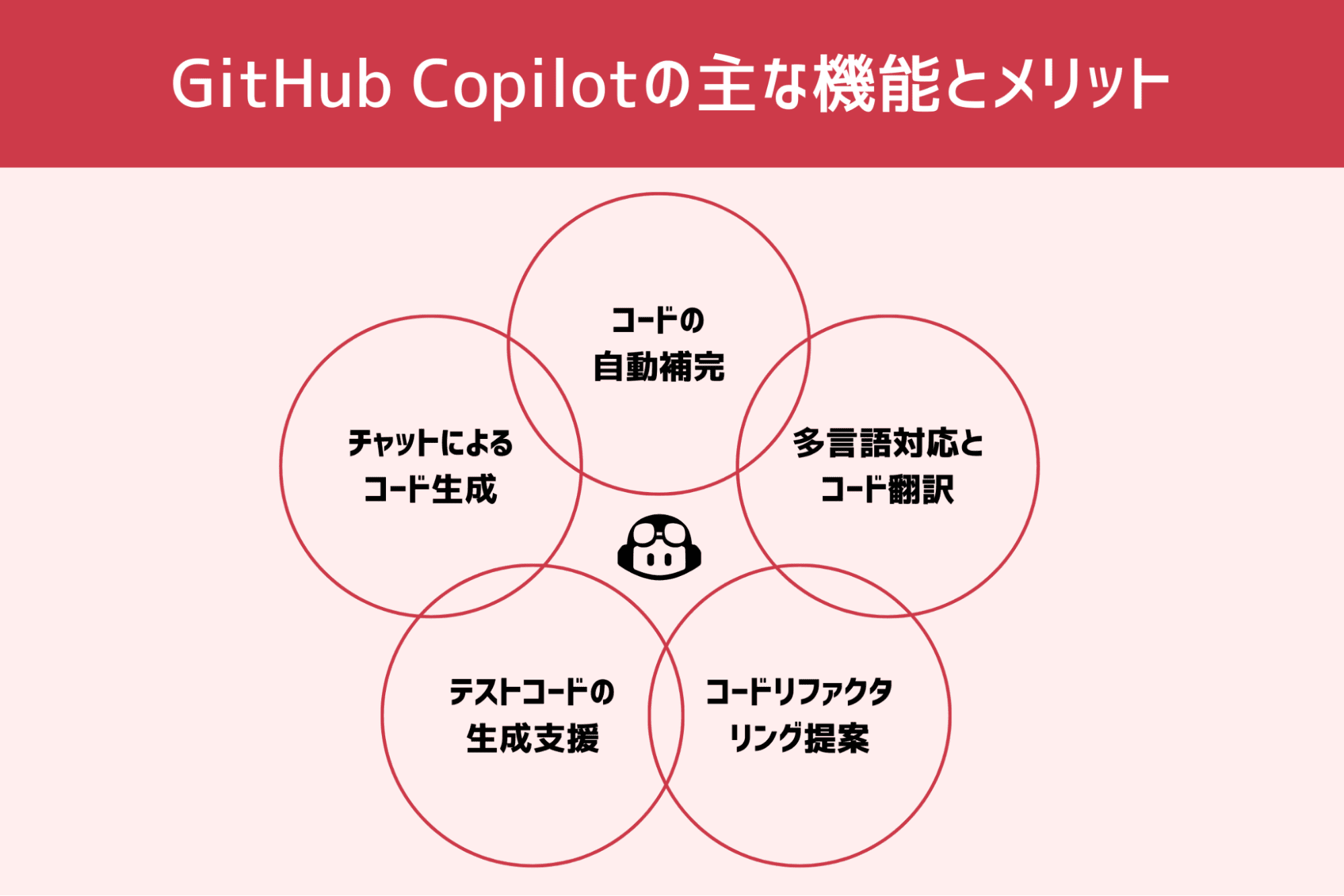
GitHub Copilotはコード補完にとどまらず、開発プロセス全体をサポートする幅広い機能を備えています。
ここでは代表的な5つの機能について、それぞれのメリットと活用場面を紹介します。
コードの自動補完
GitHub Copilotの基本機能は、入力中のコードを解析し、ファイル内容や直前の文脈を踏まえて続くコードを提案する自動補完です。これにより、開発者の手入力の負担が減り、コーディング速度を向上できます。
- タイピング量の削減
数文字で数行分のコードを自動生成します。 - 定型処理の自動化
ループやAPI呼び出しなど繰り返し作業を効率化します。 - アイデアの具現化
コメントを記述すると、意図に沿ったコードが提案されます。
たとえば「// 入力検証用の関数」と書くだけでひな形が提示され、素早く開発を進められます。補完機能によって定型作業を減らし、開発者が設計や品質向上に集中できる環境を作れるでしょう。
チャットによるコード生成
GitHub Copilotにはチャットベースのインターフェース「Copilot Chat」があり、ChatGPTのように自然言語でやりとりしながらコード生成ができます。
エディタ内のチャットウィンドウに「○○アルゴリズムのPython実装を書いて」といった日本語指示を入力すれば、その場で要求に沿ったコードを出力してくれます。
Copilot Chatのメリットは以下の通りです。
- 複雑なタスクへの対応
通常の補完機能は主に1つのファイル内の短い文脈を対象としますが、チャットでは複数ファイルにまたがる質問や設計レベルの相談も可能です。 - コード解説
コードの一部を選択して「このコードの意味を説明して」とチャットで依頼すると、その意図や動作を解説してくれます。 - デバッグ支援
「バグを修正して」と伝えれば、修正版コードを提案してくれることもあります。
Copilot Chatは「人に質問する感覚でAIに相談できる仕組み」で、学習効率と開発スピードの両方を高めます。
多言語対応とコード翻訳
GitHub Copilotは20以上のプログラミング言語に対応しており、PythonやJavaScript、Java、C#などの主要言語を幅広くサポートしています。特にGitHub上で使用例の多い言語(PythonやJavaScriptなど)では、高い精度の補完・提案機能を期待できます。
また、既存コードを別の言語へ翻訳することも可能です。レガシー言語からの移行時に翻訳機能を活用すれば、完全な自動変換は難しいものの、ゼロから書き直すよりも大幅に時間を削減できるでしょう。
テストコードの生成支援
GitHub Copilotは単体テストの生成も支援するため、活用することでその作業を効率化できます。
- テスト漏れの防止
GitHub Copilotが提案するテストケースには境界値や異常系も含まれることが多く、人間が書き忘れがちなパターンもカバーできます。 - 時間短縮
すぐにテストを生成できるため、テストコードを書く時間を大幅に削減できます。開発者は生成されたテストの確認・修正をするだけで済み、テスト駆動開発(TDD)のサイクルも素早く回せます。 - 理解促進
GitHub Copilotがどういったテストを作るかを見ることで、自身のコード仕様を再認識できます。
ただし、生成されたテストコードが常に正しいとは限らないため、開発者自身の目で検証することが不可欠です。それでも、一から単体テストを書くよりも効率的に進められるでしょう。
コードリファクタリング提案
既存コードの改善提案をしてくれる点も、GitHub Copilotを利用するメリットです。冗長な処理を簡潔にしたり、未使用変数を削除したりといった、リファクタリング案を提示してくれることがあります。
GitHub Copilotは多くのベストプラクティスを学習しているため、可読性の向上や冗長処理の簡素化といったリファクタリング案を得られるでしょう。
GitHub Copilotの料金プランと導入方法

GitHub Copilotは、利用者の規模や目的に応じて複数のプランを提供しています。個人開発者から大企業まで幅広い利用を想定しており、機能やサポート体制も段階的に異なります。
このセクションでは、料金プランの特徴と「プレミアムリクエスト」の仕組み、さらに対応する開発環境や導入手順について解説します。
料金プラン
GitHub Copilotの料金体系は、利用用途ごとに段階的に設計されています。個人向けには「Free」「Pro」「Pro+」、法人向けには「Business」「Enterprise」があり、ユーザー規模に応じて選択できます。
| プラン | 月額料金 | プレミアムリクエスト枠 | 主な対象 | 特徴 |
|---|---|---|---|---|
| Free | 無料 | 50回/月 | 個人 | ・月2,000回までの補完リクエスト、月50回までのプレミアムリクエスト(チャットなど)が利用可能。 ・無料で基本機能を試したい人向け。 |
| Pro | $10 | 300回/月 | 個人 | ・コード補完が無制限。 ・学生、教師、OSS開発者は無償で利用可能。 |
| Pro+ | $39 | 1,500回/月 | 個人 | ・GPT-4やエージェント機能をフルで利用可能。 ・AIを活用したい個人・上級者向け。 |
| Business | $19/ユーザー | 300回/月(各ユーザー) | チーム | ・組織全体のポリシー管理やライセンス管理機能を提供し、企業利用に適したセキュリティ設定が可能。 |
| Enterprise | $39/ユーザー | 1,000回/月(各ユーザー) | チーム | ・エンタープライズ専用機能(ナレッジベース統合、オンプレミス導入オプションなど)を利用可能。 ・より厳格なガバナンスや高度なサポートが付属。 |
自分に適したプランを判断するには、「まずFreeで試し、十分使いこなせそうならProへ」「高度なGPT-4の活用が必要ならPro+へ」という形で段階的に検討すると良いでしょう。
企業で導入する場合は、組織のポリシーに従いBusinessまたはEnterpriseを選択してください。
※金額は変動する可能性があるため、最新情報は公式サイトをご確認ください。
GitHub Copilot · あなたの AI ペア プログラマー · GitHub
プレミアムリクエストとは
プレミアムリクエストは、高度なAIモデルやリソースを要する機能を利用する際に消費されるリクエストのことです。
通常のコード補完は比較的軽量なモデルで無制限に提供されますが、GPT-4などを用いるCopilot Chatやコーディングエージェント機能は、利用するたびにプレミアムリクエストを1つ消費します。
各プランには月ごとに利用可能回数枠が設定されており、その範囲内であれば追加料金なしで高性能モデルを利用可能です。
| プラン | プレミアムリクエスト枠 |
|---|---|
| Free | 50回/月 |
| Pro | 300回/月 |
| Pro+ | 1,500回/月 |
| Business | 300回/月(各ユーザー) |
| Enterprise | 1,000回/月(各ユーザー) |
上限を超えた場合は、追加で1リクエストあたり0.04ドルの従量課金が発生します。ただし、デフォルトでは追加購入がオフになっており、意図せず課金される心配はありません。
月内で使用しなかったプレミアムリクエスト枠は、翌月に繰り越されず消滅するため注意しましょう。
利用できる開発環境(IDE)
GitHub Copilotは、主要な開発環境に幅広く対応しています。2025年時点で公式にサポートされている主なエディタ(IDE)は以下の通りです。
- Eclipse
- JetBrains IDEs
- Neovim / Vim
- Visual Studio
- Visual Studio Code
- Xcode
このように幅広い環境をサポートしているため、既存の開発フローを大きく変える必要はありません。開発者は慣れたIDEでそのまま利用でき、導入の負担が少ないでしょう。
導入手順(登録〜設定まで)
GitHub Copilotを使い始めるための導入手順はシンプルです。基本的には以下の流れで進めます。
①GitHubアカウントを作成
GitHubアカウントを持っていない場合は、まずはじめに公式サイトからアカウント作成を行います。
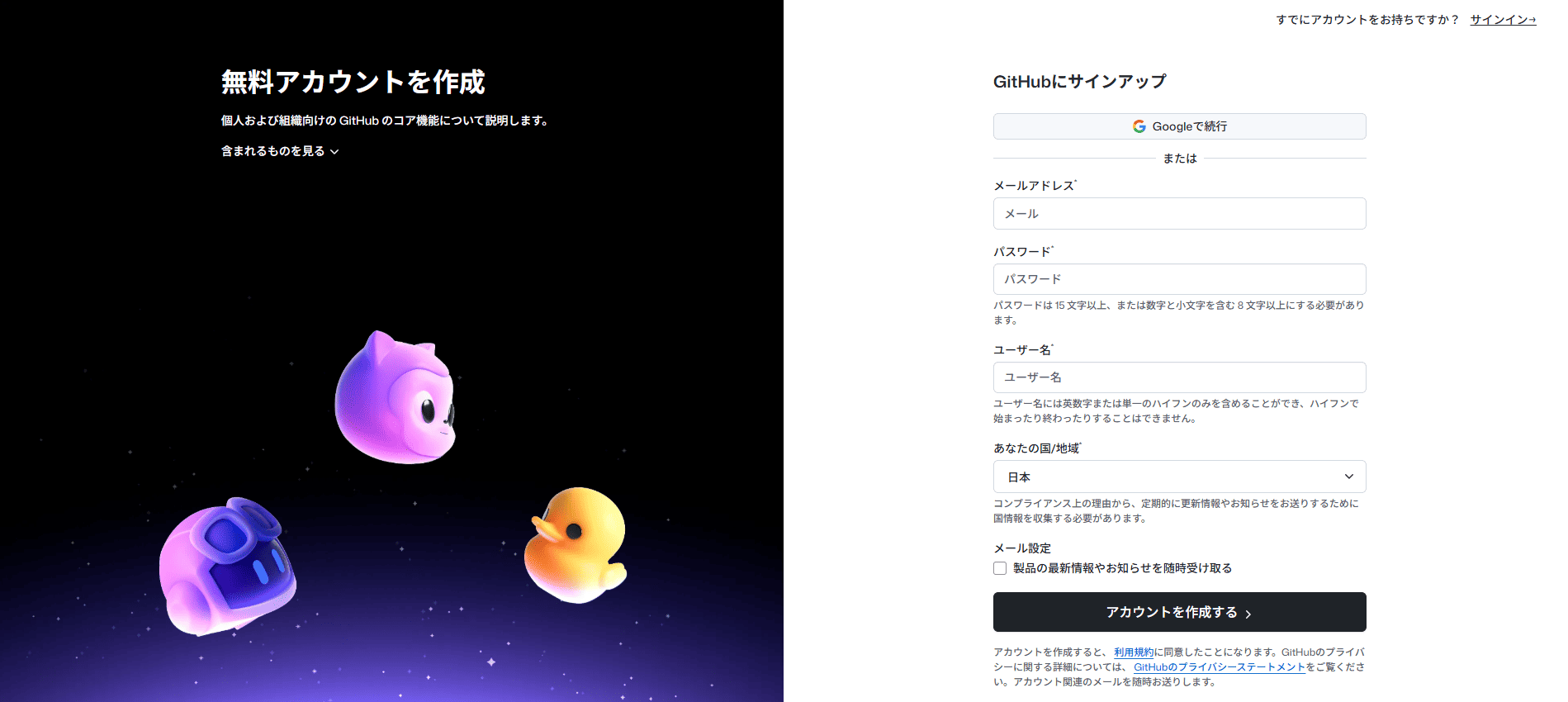
②プランを選択
有料プランに登録する場合は支払い方法(月払い/年払い)を指定し、必要に応じてプレミアムリクエストの追加利用可否も設定します。
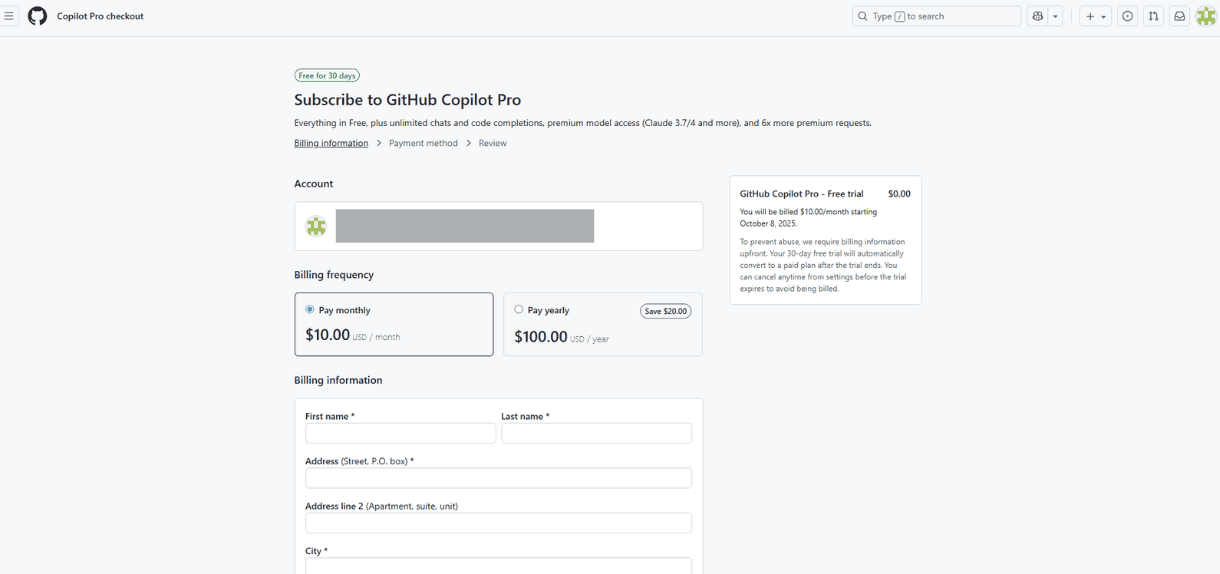
③IDEに拡張機能をインストール
使用するエディタに対応するGitHub Copilot拡張機能をインストールします。
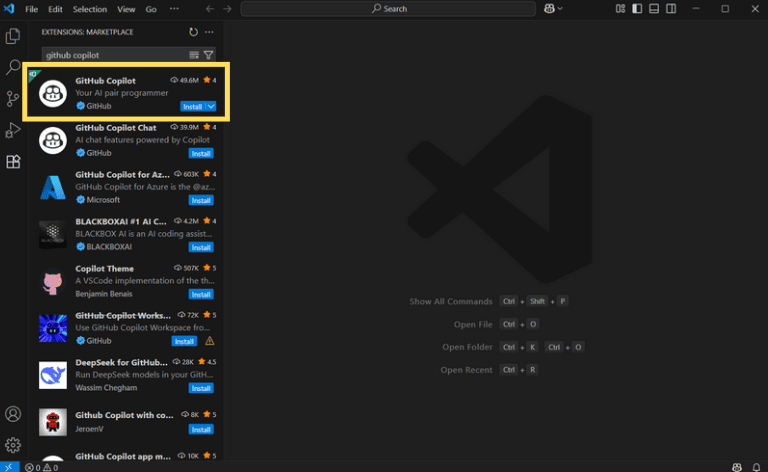
④GitHubアカウントで認証
拡張機能を有効化すると認証画面が表示されます。
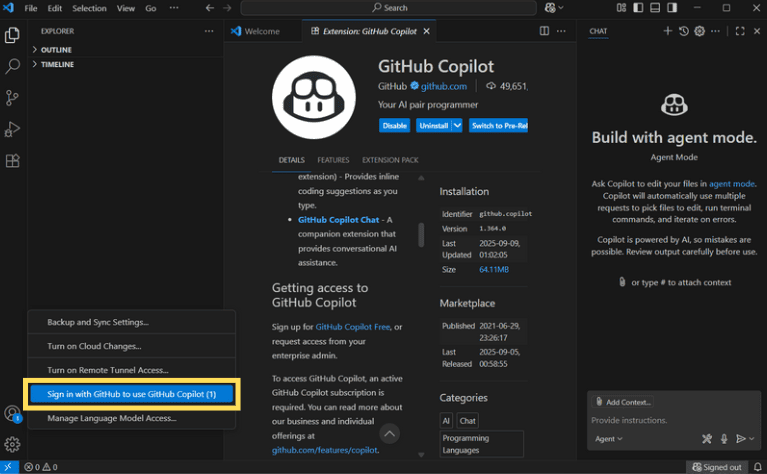
認証画面に遷移したら、案内に従ってログインしてください。
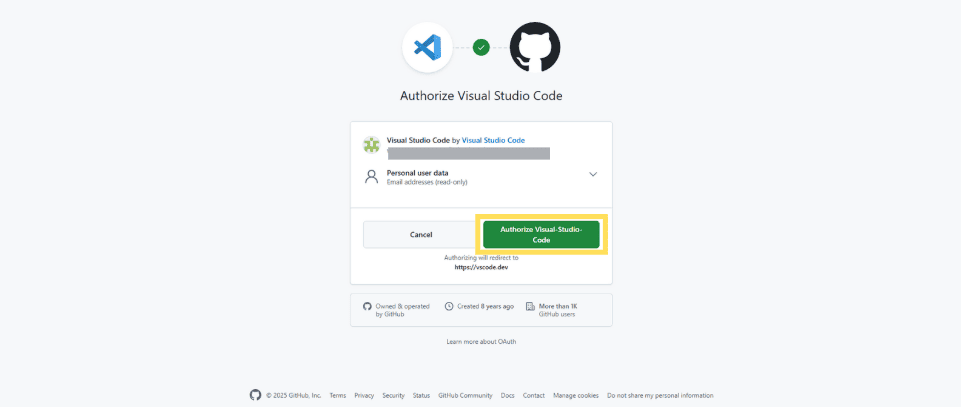
⑤設定確認
エディタの設定メニューでGitHub Copilotのオプションを確認します。初期設定でも利用可能ですが、企業では管理者がポリシー設定するケースもあります。
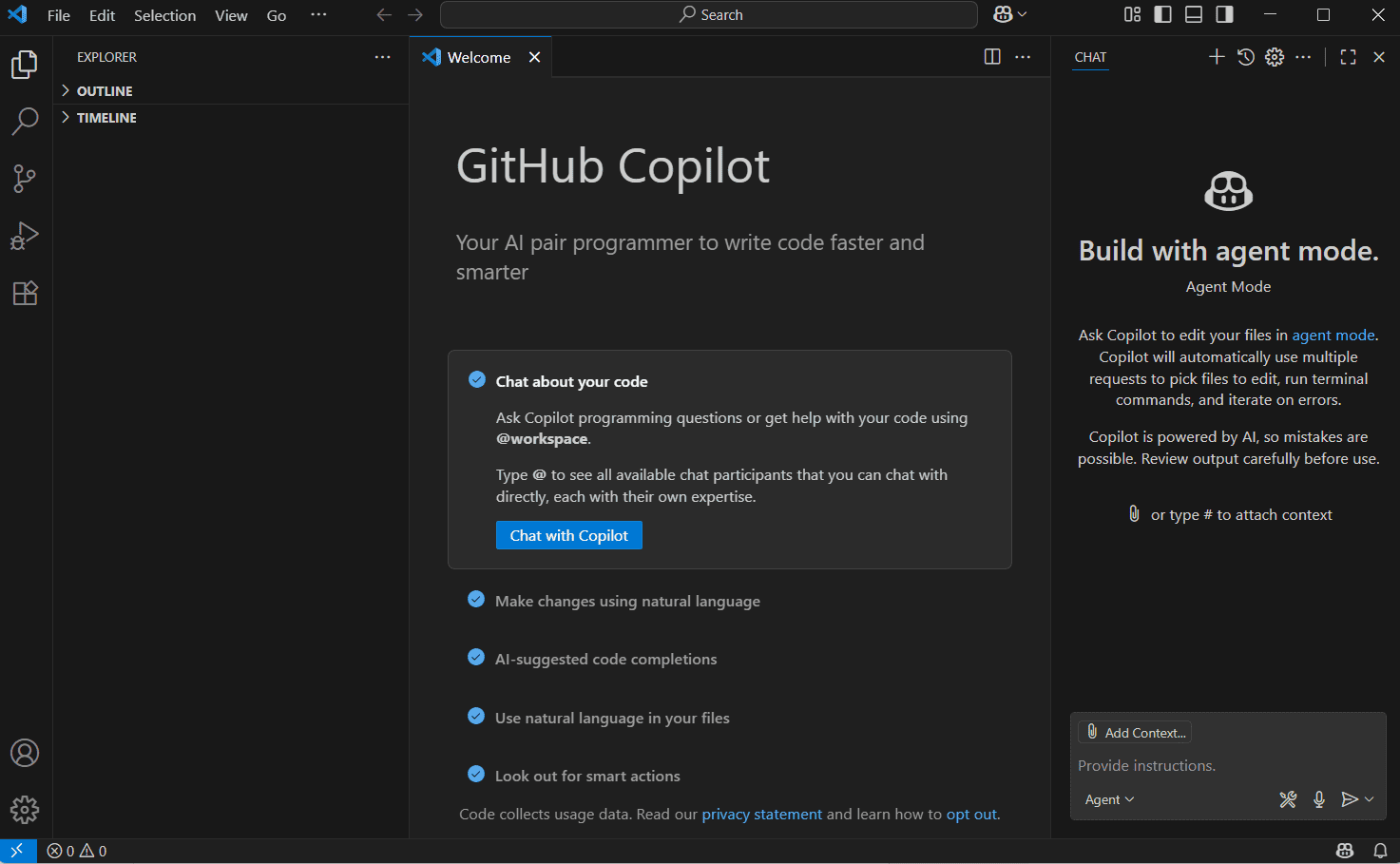
⑥動作確認
コードを入力し、灰色の提案が表示されれば導入成功です。補完結果を確認してみましょう。
導入自体は数分〜10分程度で終わり、特に難しい設定は必要ありません。一度設定すればエディタを開くだけで起動し、コードを書くたびに提案を表示してくれます。
停止したい場合は、拡張機能を一時無効化するか、エディタ内コマンドで切り替えることも可能です。
GitHub Copilotの基本的な使い方

GitHub Copilotは導入すればすぐに利用できますが、基本的な操作を理解しておくことでより効率的に活用できます。
このセクションでは、インライン補完、Copilot Chat、ショートカット操作の3つの観点から、日常利用に役立つ使い方を紹介します。
インライン補完の使い方
インライン補完は、コードを入力している最中にGitHub Copilotが次の一行や関数全体を提案してくれる機能です。
提案が表示されたら、以下の手順で受け入れ・却下を行いましょう。
- 提案の受け入れ
提示されたインライン提案を自分のコードに取り込むにはTabキーをクリックします。 - 提案の却下
提案が不要・不適切な場合は、Escキーで無視できます。
また、他の提案を表示したり、インライン候補をトリガーしたりすることも可能です。開発環境によってショートカットキーが異なるため、以下のサイトから確認しましょう。
IDE での GitHub Copilot のキーボード ショートカット – GitHub Docs
コメントを活用するのも効果的で、たとえば「// 入力値を検証する関数」と記述すれば、その意図を汲んだコードが提示されることがあります。
ただし、提案はあくまでたたき台として扱い、規約や要件に合うようにレビューすることが大切です。
チャット機能(Copilot Chat)の使い方
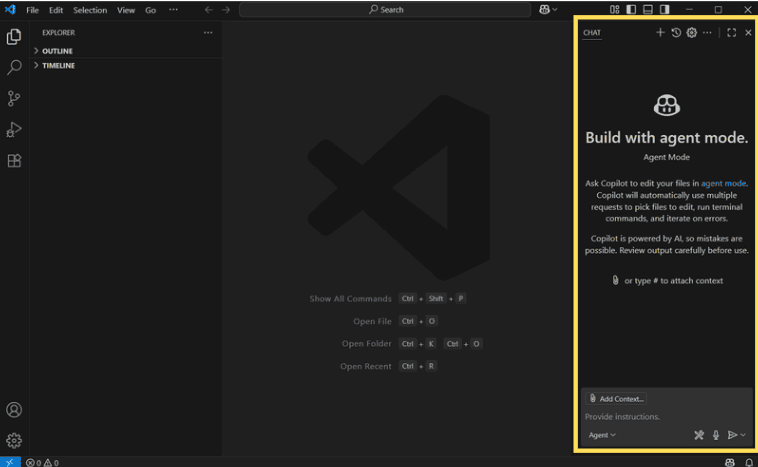
Copilot Chatは、自然言語で質問や指示を入力すると、その場でコードの生成や解説を行ってくれる対話型の機能です。
VS Codeの場合、エディタ左側の吹き出しアイコン(Copilot Chatアイコン)をクリックするか、コマンドパレットから「Copilot Chat: Open Chat」を選択します。Visual Studioでは、右下のCopilotアイコンなどからChatパネルを開けます。
質問時にエディタ内のコードを参照したい場合、コードを選択して質問を入力すると、その選択範囲に適した回答を得られます。また、「#filename:」やエージェント機能を使って、任意のファイル内容を参照させることも可能です。
Copilot Chatは質問・回答ともに日本語で問題なく機能します。日本語UIの場合、デフォルトで日本語で回答する設定となっているため、すぐに活用できるでしょう。
ショートカットやコマンド一覧
ショートカットやコマンドを活用することで、GitHub Copilotをより効率良く活用できます。
Visual Studio Codeの場合、ショートカット・コマンド名は以下の通りです。
| アクション | ショートカット(Windows/Linux) | ショートカット(macOS) | コマンド名 |
|---|---|---|---|
| インライン候補を 受け入れる | Tab | Tab | editor.action.inlineSuggest.commit |
| インライン候補を 無視する | Esc | Esc | editor.action.inlineSuggest.hide |
| 次のインライン候補を 表示する | Alt + ] | Option + ] | editor.action.inlineSuggest.showNext |
| 前のインライン候補を 表示する | Alt + [ | Option + [ | editor.action.inlineSuggest.showPrevious |
| インライン候補を トリガーする | Alt + \ | Option + \ | editor.action.inlineSuggest.trigger |
| GitHub Copilot を開く (別のペインに追加の候補) | Ctrl + Enter | Ctrl +Return | github.copilot.generate |
| GitHub Copilot のオン/オフを切り替える | – | – | github.copilot.toggleCopilot |
ショートカット・コマンド名は使用する開発環境によって異なるため、以下のサイトからご確認ください。
IDE での GitHub Copilot のキーボード ショートカット – GitHub Docs
GitHub CopilotとCursor・Claude Codeを比較!強みとおすすめの人

GitHub Copilotの登場以降、同様のAIコーディング支援ツールが次々と登場しています。代表的なCursorとClaude Codeについて、GitHub Copilotとの主な違いを見てみましょう。
それぞれ強みが異なりますので、自分の用途に合ったツール選びの参考にしてください。
| ツール | 強み | おすすめの人 |
|---|---|---|
| GitHub Copilot | ・GitHubとシームレスに統合できる ・世界的に最も利用者が多く情報を得やすい ・多数のIDEに対応している | ・初めてAIコード補助を使う人 ・GitHubを日常的に利用している開発者 ・安定性とサポートを重視する企業 |
| Cursor | ・リポジトリ全体を横断的に理解できる ・リファクタや既存コード修正を効率化できる ・ VS Codeベースで直感的に利用できる | ・既存コードを活かしつつ改善したい人 ・中〜大規模なプロジェクトを扱う人 ・リファクタやコード整備に時間をかけたくない人 |
| Claude Code | ・長コンテキスト処理で大規模コード解析に強い ・設計レビューやリファクタ相談に活用できる ・自然な文章でやり取りできる | ・数万行規模のコードベースを扱う人 ・設計レビューやアーキテクチャ検討をAIに相談したい人 ・長文や複雑なリポジトリを扱う企業 |
このように各ツールには得意分野がありますが、GitHub CopilotはGitHubとの統合性や対応環境の広さが強みです。
Cursorについてはこちらの記事で詳しく解説しています。あわせてご覧ください。
> Cursorのすべてがわかる!VS Codeとの違い・特徴・機能・始め方を徹底解説
GitHub Copilotを活用するコツ・注意点
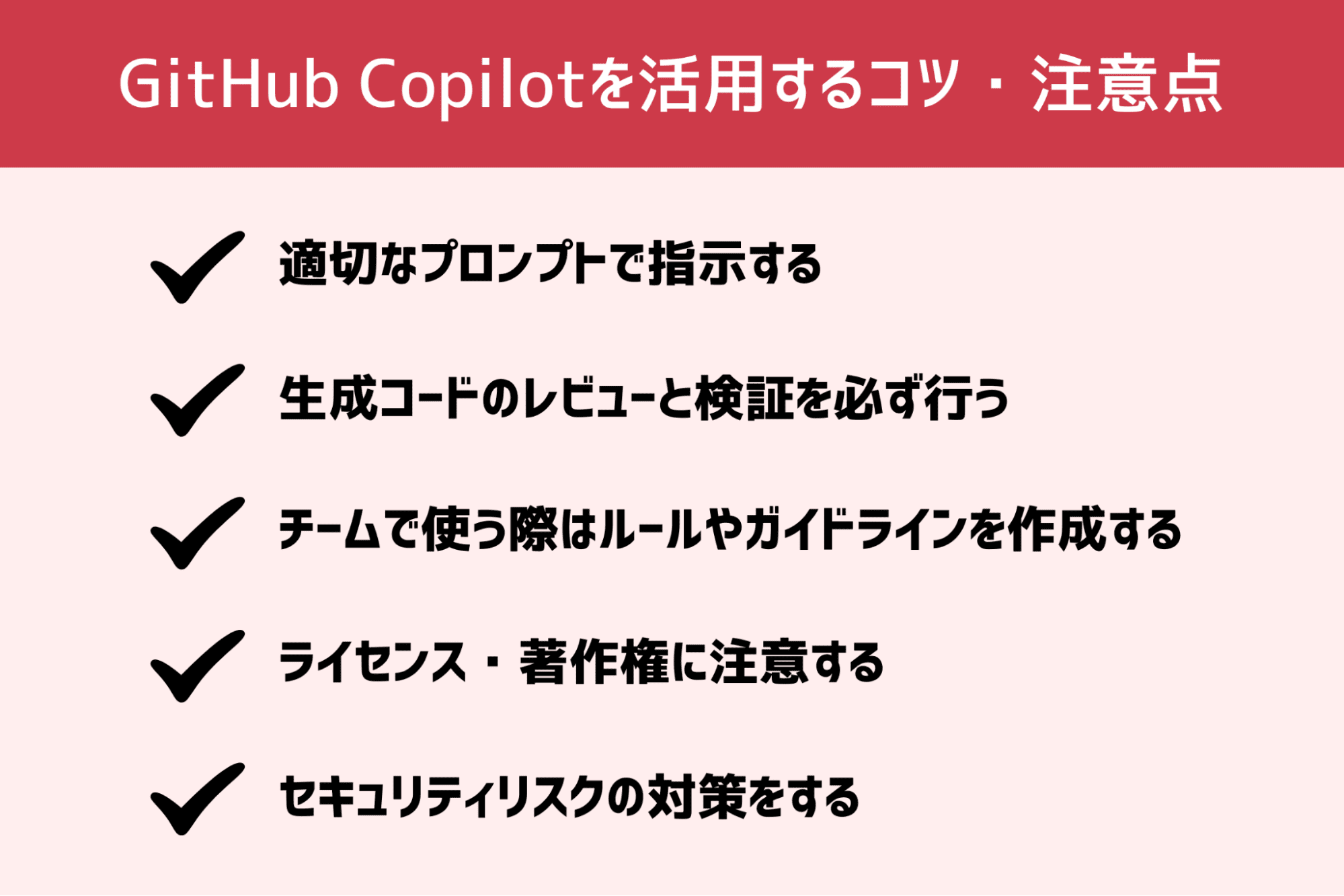
GitHub Copilotは強力なツールですが、使い方を間違えると期待した効果を得られない場合もあります。
ここでは、開発現場で効果を最大化するためのポイントと、利用時に気を付けるべき注意点を解説します。
適切なプロンプトで指示する
GitHub Copilotに精度の高いコードを生成させるには、具体的で適切なコメントや指示(プロンプト)が重要です。
漠然とした入力では期待通りの出力は得られにくいため、以下の点に留意しましょう。
- 目的・要件を明確に記述する
「○○な処理をする関数」というように、処理内容・入力と出力・考慮すべきケースをコメントなどで具体的に示します。例えば「// 文字列が回文か判定する関数(大文字小文字は無視)」と書けば、その要件に沿った関数を提案してくれます。 - 小さな単位で指示する
一度にあれもこれもと要求するのではなく、タスクを小分けにして指示すると精度が上がります。「ユーザ登録機能を作って」よりも、「ユーザ名・パスワードを引数に取り、入力検証を行ってDBに保存する関数を書いて」の方が具体的でAIも理解しやすくなります。 - 例やフォーマットを提示する
期待するコードの形式がある場合は、簡単な例を提示することも有効です。JSONのパース処理が欲しいなら、入力JSON例と出力オブジェクトの例をコメントに含めると、より正確なコードを生成してくれる可能性が高まります。 - 言葉の選び方
GitHub Copilotは英語の学習データが豊富なため、技術用語は英語の方が伝わりやすい場合があります。日本語で書いてうまくいかないときは、重要なキーワードだけ英語にするなど工夫してみましょう。
プロンプトエンジニアリングは、AI活用の肝です。頭の中で整理している内容を丁寧なコメントや関数シグネチャとして表現することで、AIがより良い提案を返しやすくなります。
生成コードのレビューと検証を必ず行う
AIが生成するコードは便利ですが、常に正しいとは限りません。バグや非効率な実装、さらにはセキュリティ上の懸念が含まれる場合もあります。
そのため、生成されたコードは必ず人間がレビューし、単体テストや静的解析を通じて確認することが大切です。
GitHub Copilotを「自動生成ツール」としてではなく「ペアプログラマー」として捉え、提案を理解したうえで採用しましょう。レビューを通じて自身の理解を深めることにもつながります。
チームで使う際はルールやガイドラインを作成する
チームで利用する際は、ルールやガイドライン作りが重要です。
GitHub Copilotの提案は常に自社のコーディング規約に合致するわけではないため、「コミット前にスタイルチェックツールや自動整形ツールを適用する」「GitHub Copilotが生成したコードは必ずレビューを行う」といった運用ルールを決めておくと良いでしょう。
また、利用範囲を「セキュリティ関連モジュールでは使用しない」など明確にすることで、リスクを抑えられます。
GitHub Copilotをチームの一員と捉え、共通の基準のもとで活用することが、品質確保に直結します。
ライセンス・著作権に注意する
GitHub Copilotはオープンソースコードを学習しているため、提案内容が既存のOSSコードと類似する場合があります。この場合、ライセンス違反や著作権侵害のリスクが生じる可能性があります。
こうしたリスクへの対策・注意点は以下の通りです。
- 類似コードのブロック設定を行う
GitHub Copilotには「公開コードと一定以上一致する提案をブロック」するオプションがあります。企業向けプランではポリシーとして強制的に適用可能で、有効にすることで既存OSSとほぼ同一の出力を未然に防げます。 - コピーコードに注意する
10行を超えるようなコード提案があった場合、過去に使用されたコードのコピーである可能性があるため、web検索で出典がないか確認すると安心です。 - ライブラリ利用を検討する
提案コードがよくあるユーティリティ関数の場合、公式ライブラリや信頼できるOSSを使う方が安全な場合もあります。無理にAIコードを使わず、既存のライブラリを参照する判断も重要です。 - 利用規約や設定を定期的にチェックする
現状ユーザー個別の非公開コードを学習には使用しないとされています(Pro+以上で明示的に許可した場合を除く)。ただし将来的な仕様変更や新機能で自社コードが学習される可能性もゼロではないため、利用規約や設定を定期的にチェックしましょう。
結論として、著作権やライセンスに配慮しながら使うことが、安心して活用するために重要です。
セキュリティリスクの対策をする
AIが提案するコードには、入力値の検証不足や古い暗号化アルゴリズムの利用など、セキュリティ上の脆弱性が含まれる場合があります。
これは、GitHub Copilotの特性上避けられないリスクです。利用時は必ず最新のセキュリティ基準に照らし合わせ、コードレビューやテストを通じて確認しましょう。
特に金融や流通など厳しいセキュリティ要件がある業界では、内部利用ルールを策定し、必要に応じてBusinessプラン以上のガバナンス機能を利用することが望まれます。
GitHub Copilotを安全に活用するには、「利便性に依存しすぎず、人間の最終チェックを必ず挟む」ことが欠かせません。
GitHub Copilotに関するよくある質問(FAQ)
最後に、GitHub Copilotに関するよくある質問をQ&A形式でまとめます。
- GitHub Copilotは無料で使える?
- GitHub CopilotとChatGPTの違いは?
- 日本語でもGitHub Copilotを使える?
- GitHub Copilotを使うとプログラミングスキルは身につかなくなる?
GitHub Copilotは無料で使える?
GitHub CopilotにはFreeプラン(無料プラン)があり、クレジットカード登録なしで無料で利用できます。Freeプランでは、月2,000回の補完リクエストと50回のプレミアムリクエスト(Copilot Chatや高度な処理)が利用可能です。
ただし、日常的に活用する場合や継続的に業務へ組み込む場合は、有料プランの登録が推奨されます。有料プランで最も安価なProプラン(月額10ドル)でも通常の補完とチャットが無制限に使えるため、導入する価値は十分にあるでしょう。
導入を検討する際は、まずFreeプランで操作感を試し、その後ニーズに応じて有料プランへ移行するのがおすすめです。
GitHub CopilotとChatGPTの違いは?
両者は同じ大規模言語モデルを活用していますが、用途は大きく異なります。
ChatGPTは汎用的な対話型AIで、文章生成やリサーチ、資料作成など幅広い場面で活用されます。一方、GitHub CopilotはIDEと統合された開発支援ツールであり、コード補完やリファクタリング提案など、プログラミングに特化した機能を備えています。
たとえば、設計検討やブレインストーミングはChatGPT、既存コードとの統合や実装はGitHub Copilotといった使い分けが効果的です。
両者は競合ではなく補完関係にあり、開発現場では併用することでより高い効果を発揮します。
日本語でもGitHub Copilotを使える?
日本語環境でも問題なく利用できます。エディタの表示言語が日本語の場合、自動的に日本語で応答します。
ただし、技術用語やプログラミング特有の表現は英語の方が精度が高い場合があるため、必要に応じて英語を併用するとより望ましい結果が得られます。
実務では、日本語で大まかな内容を指示し、重要なキーワードだけ英語に置き換えるといった使い方が効果的です。
GitHub Copilotを使うとプログラミングスキルは身につかなくなる?
正しい使い方をすれば、むしろスキル向上につながります。GitHub Copilotの提案を鵜呑みにするのではなく、必ず内容を理解し、レビューした上で採用することで新しい書き方やベストプラクティスを学べます。
また、エラー時にGitHub Copilotに原因や解決策を聞くことで、独学では時間がかかる問題解決も短時間で対応できます。
重要なのは依存しすぎないことです。定型処理はAIに任せ、設計や意思決定は自分で行うなど役割分担を意識することで、効率的に学びながらスキルアップが可能です。
まとめ
GitHub Copilotは、開発者の作業を効率化し、コード品質の向上を後押しする「AIペアプログラマー」です。インライン補完やチャット機能、多言語対応、テスト生成、リファクタリング提案など多彩な機能を備え、個人から大規模組織まで幅広く利用できます。
一方で、ライセンスやセキュリティへの配慮、レビュー体制の整備といった注意点を忘れてはなりません。重要なのは、AIを「自動化ツール」としてではなく「協働するパートナー」と位置づけることです。
正しく使いこなせば、GitHub Copilotは日常の開発作業を支える頼もしい存在となり、組織のDX推進にも大きく貢献するでしょう。
アイスリーデザインでは、Cursor・Windsurf・DevinといったAI開発エージェントと、GitHub Copilot や Gemini などの汎用LLMを“開発タスク特化型エージェント”として活用し、開発プロセスの効率化実現する『AI駆動開発支援サービス』を提供しています。
AI駆動開発の具体的なソリューションや導入をご検討の方はぜひお気軽にご相談ください。



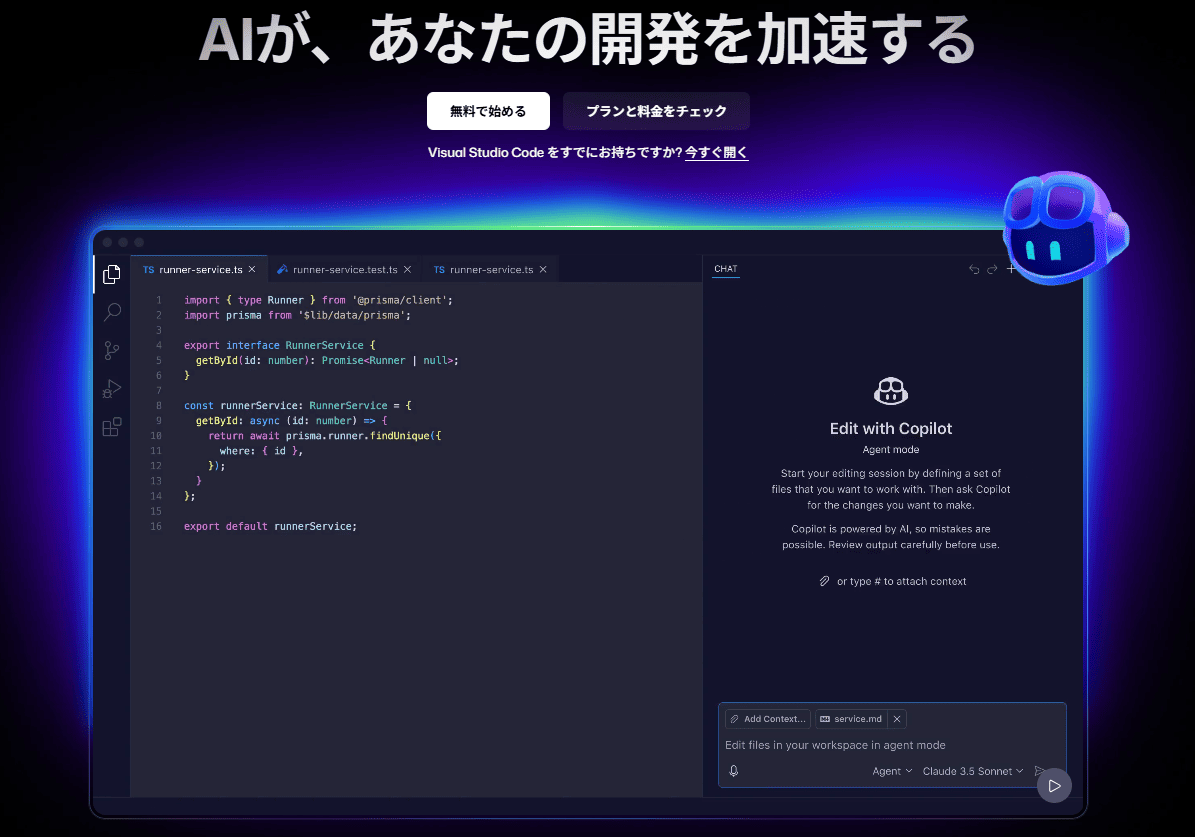


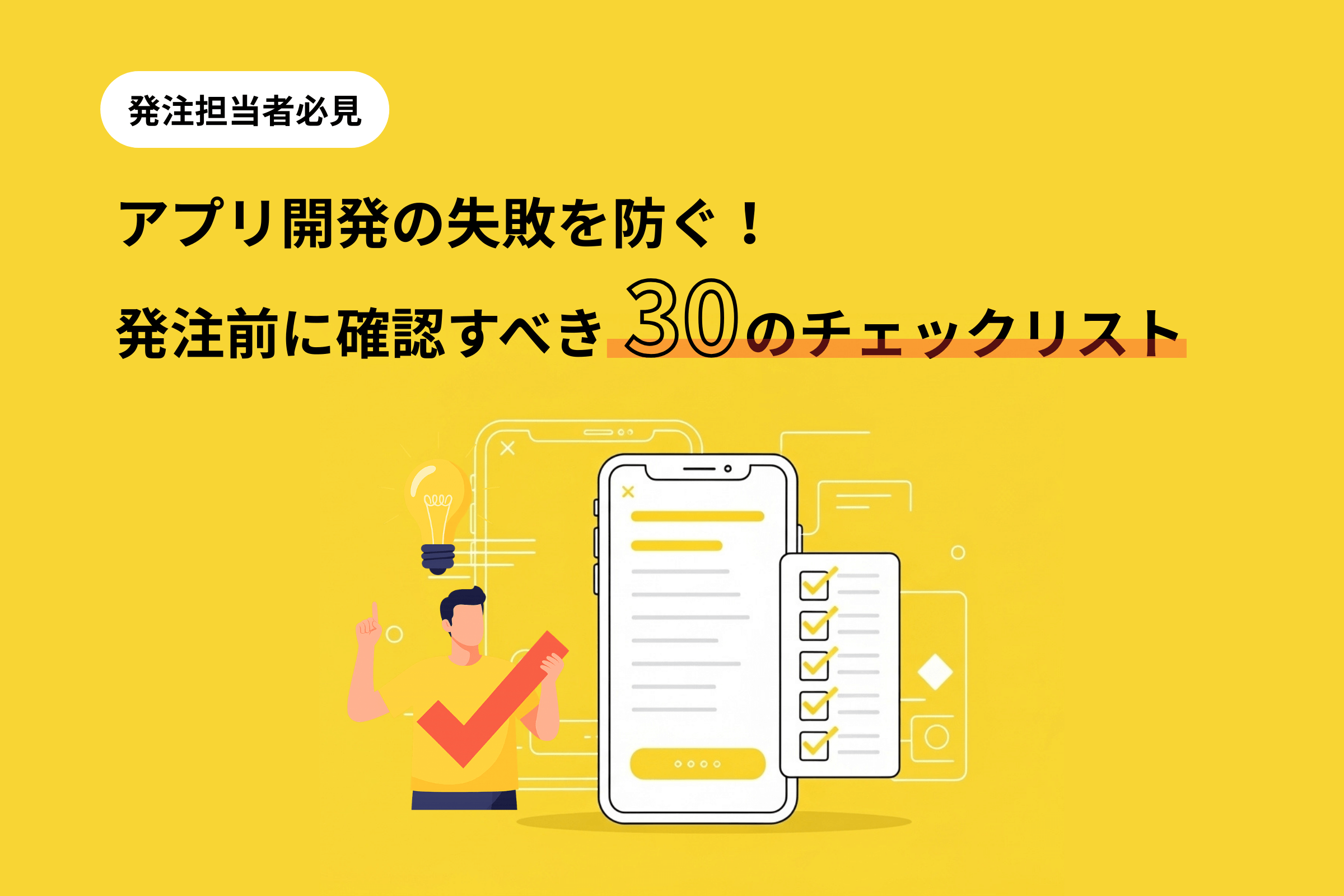





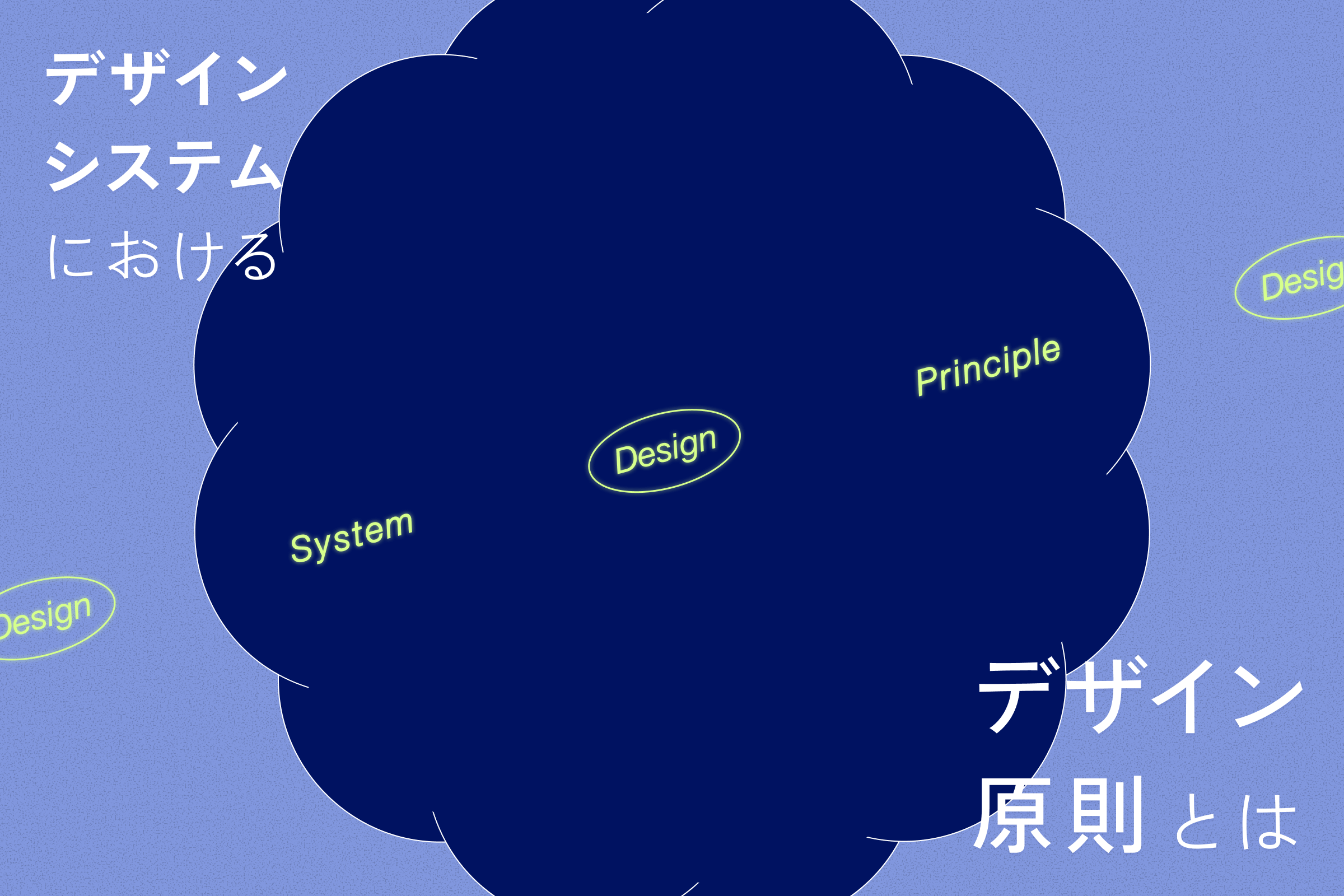


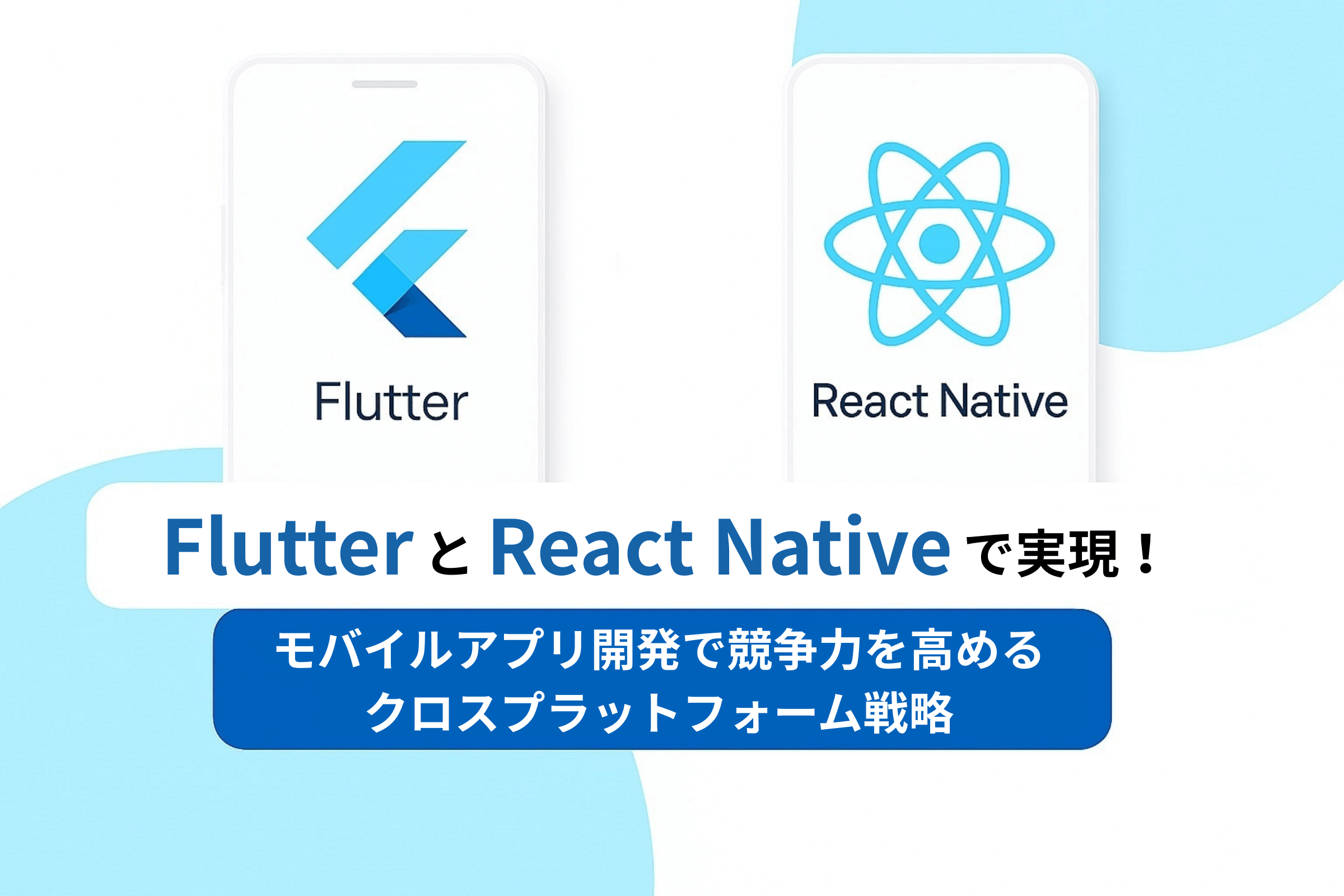


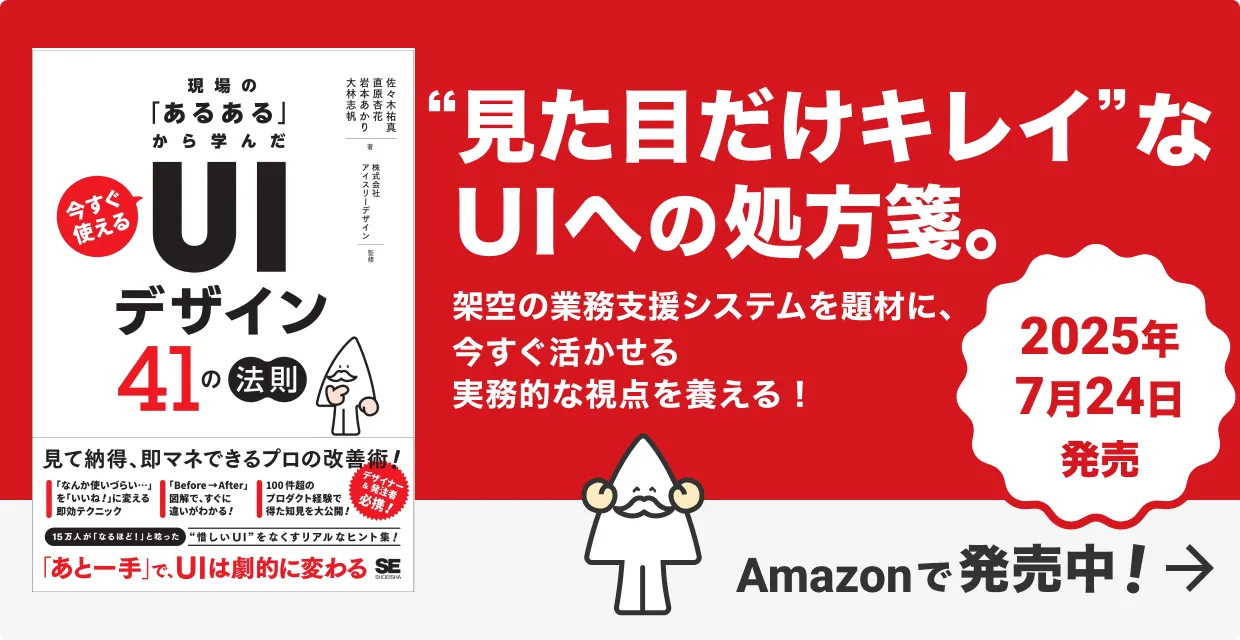
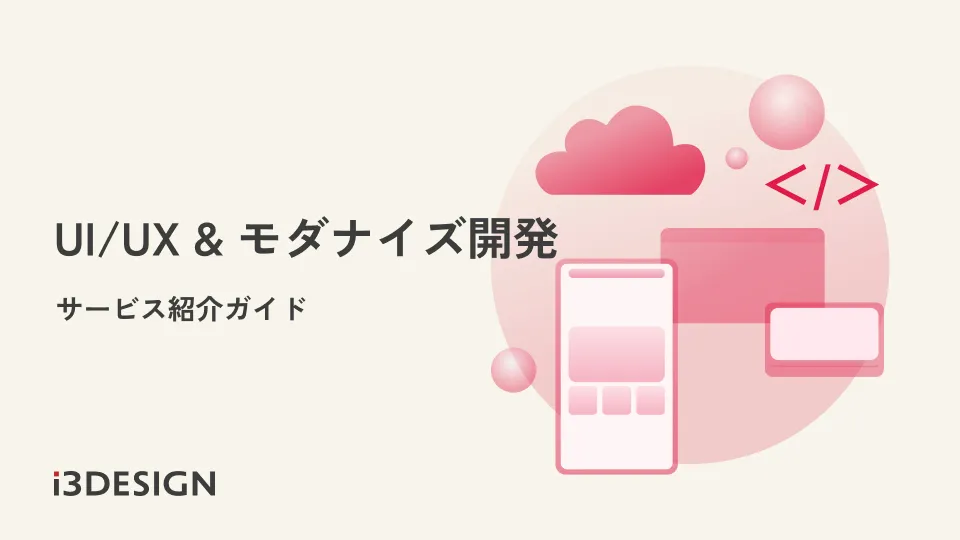
経済産業省のIT政策実施機関であるIPAの調査によると、多くの業種でDXを推進できるような「IT人材」が大幅に不足していることがわかります。
限られた人員で効率良く開発することが、企業の競争力を左右するでしょう。